Csoportos számfejtés import alapján ( import szerkesztése ) a Novitax Bér programban
Erre a menüpontra akkor van szükség, ha a beimportálandó CSV fájl NEM a Számfejtés > Egyéb számfejtés > Csoportos számfejtés > Import alapján menüpont által elvárt formátumban van.
Ez a menüpont egy szerkesztő-felületet tartalmaz, amellyel az egyedi formátumú CSV fájlt a fenti menüpontban megadott formátumra alakítja. Az átalakítás műveleteit egy külön beállítás-fájlba mentheti, ha legközelebb ebből a formátumból szeretne importálni akkor már ne kelljen az Ön egyedi CSV fájlformátuma és a Novitax bér program által elvárt formátum közötti oszlop összerendelést elvégezni.
Indítsa el ezt a menüpontot:
Számfejtés > Egyéb számfejtés > Csoportos számfejtés > Import alapján (import szerkesztése)

A megjelenő képernyőn tallózza be az importálandó CSV fájlt, majd kattintson a fenti fájl betöltése gombra!
A következő képernyő jobb oldalán egymás alatt találja azt a 27 adatmezőt ( adójel, sorszám, dátum… ) amelyeket a bér program a CSV fájlból importálni tud.
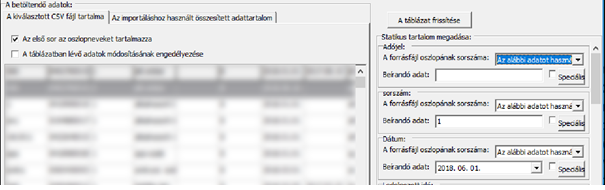
Önnek meg kell adnia, hogy az Ön által megadott CSV fájl mely oszlopa melyik fenti adatmezőbe kerüljön betöltésre. Ehhez az egyes adatmezőknél (adójel, sorszám, dátum… ) a „forrásfájl oszlopának sorszáma” legördülő listában állítsd be, hogy az Ön által megadott CSV fájl mely oszlopa kerüljön ehhez az adatmezőhöz.

Amennyiben egy bizonyos adatmezőt NEM SZERETNE IMPORTÁLNI (pl.: a költséghely nem szerepel az Ön által betöltött CSV fájlban), akkor ezen adatmező szerkesztésére szolgáló keretben (pl.: költséghely) a „Forrásfájl oszlopának sorszáma” legördülőt állítsa „Az alábbi adatot használja” sorra és figyeljen rá, hogy a „Beírandó adat” beviteli mező tartalma üres legyen.
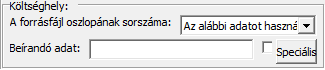
Amennyiben az Ön által használt CSV fájl nem tartalmaz egy bizonyos adatot, de azt valamilyen fix értékkel szeretné importálni, a CSV fájl minden egyes sorára (mintha ugyan az az érték szerepelne a CSV fájl minden sorában), akkor az adatmező szerkesztésére szolgáló keretben (pl.: dátum) a „Forrásfájl oszlopának sorszáma” legördülőt állítsa „Az alábbi adatot használja” sorra, majd a „Beírandó adat” beviteli mezőbe írja be a használandó értéket.
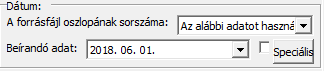
Miután elvégezte a beállításokat elmentheti a beállított értékeket, hogy ha legközelebb ugyan ilyen CSV fájlból kell adatot importálnia, akkor ne kelljen ismét elvégezni az összerendelést, ehhez az ablak alján kattintson „A fenti beállítások mentése” gombra.

Az importálás megkezdéséhez kattintson a „Tovább” gombra!


